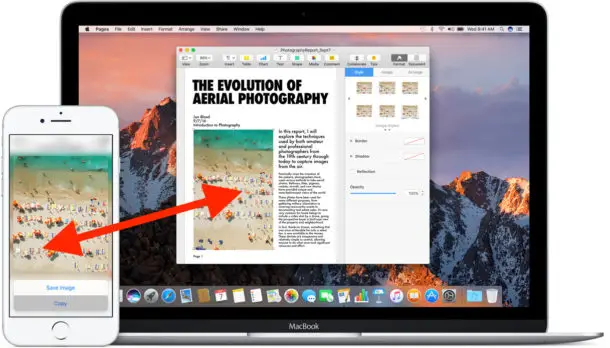
El Portapapeles Universal es una de las mayores características disponibles con las últimas versiones de macOS e iOS que le permiten copiar y pegar entre dispositivos a través de la plataforma o dispositivos. Por ejemplo, puedes copiar un enlace en un Mac y luego pegarlo en un correo electrónico en el iPhone, o copiar una imagen en el iPhone y pegarla en un documento en el Mac. También puedes copiar algo de un iPhone y pegarlo en un iPad, o de un Mac a otro, y viceversa.
El Portapapeles Universal forma parte del conjunto de funciones de Continuidad y funciona a la perfección, permitiéndote copiar texto, imágenes e imágenes, incluso vídeo, entre dispositivos Mac o iOS. Si aún no está utilizando esta función, debería estarlo, así que vamos a cubrir los requisitos y cómo funciona.
Requisitos del portapapeles universal
Tabla y sumario del artículo
Para tener acceso al Portapapeles Universal, necesitará lo siguiente:
- Versiones modernas del sistema operativo: Para tener acceso al Portapapeles Universal, el Mac debe estar ejecutando macOS Sierra 10.12 o posterior y el iPhone o iPad debe estar ejecutando iOS 10 o posterior. Los dispositivos anteriores y las versiones de iOS no tendrán acceso a la función
- La misma cuenta de iCloud iniciada en todos los dispositivos que deseen utilizar el Portapapeles Universal
- El Mac debe ser a partir de 2012, no sólo uno de los Macs que soportan Sierra (en otras palabras, algunos Macs que pueden ejecutar Sierra no tienen capacidad para el Portapapeles Universal)
- Los dispositivos deben estar en la misma red wi-fi, con Bluetooth habilitado
En mi experiencia, tener todo el hardware en la misma red wi-fi con Bluetooth activado es la forma más fiable de conseguir que el Portapapeles Universal funcione.
Suponiendo que haya cumplido los requisitos para utilizar el Portapapeles Universal en un Mac, iPhone o iPad, esto es todo lo que necesita hacer:
Cómo utilizar el portapapeles universal para copiar y pegar entre iOS y Mac
El uso del Portapapeles Universal es tan fácil como copiar y pegar en otro lugar de forma nativa, excepto que se realiza con Continuidad. Esto es todo lo que tienes que hacer:
- Desde un Mac, iPhone o iPad, seleccione y copie todo como de costumbre
- En Mac: Copiar y pegar desde el menú «Editar»
- En iOS: Copiar y pegar con un toque y mantener
- Muévase al dispositivo de destino donde desea pegar la copia anterior y péguelo en el lugar deseado
.
Si el receptor está en un Mac, verás una pequeña ventana emergente con una barra de estado que dice «Pegar desde el «Dispositivo»
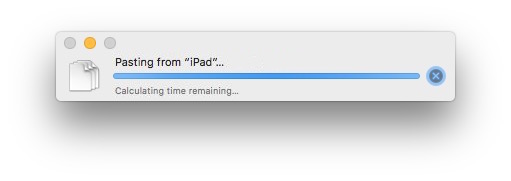
Si el receptor es un iPhone o iPad, aparecerá una ventana emergente con una barra de progreso que indica «Pegar desde (dispositivo» también:
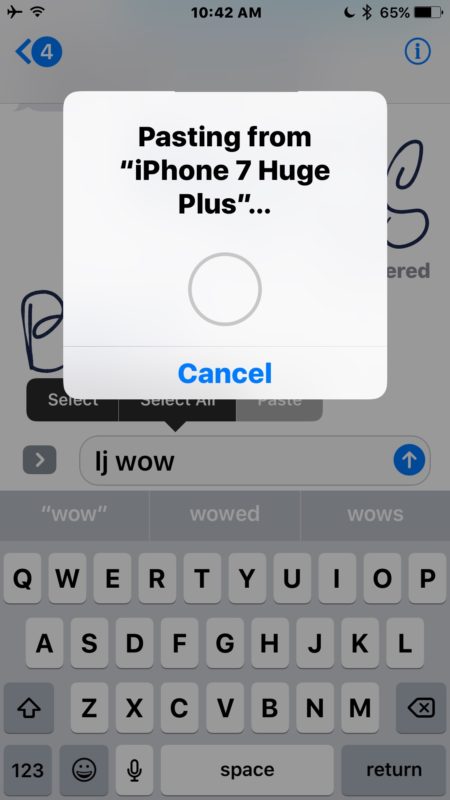
El Portapapeles Universal es quizás la mejor característica de productividad (collaborative Notes puede ser la segunda más cercana) en las últimas versiones de iOS y Mac OS para usuarios que hacen malabares entre diferentes dispositivos de forma regular, y va muy bien con las otras características de Continuidad como Handoff.
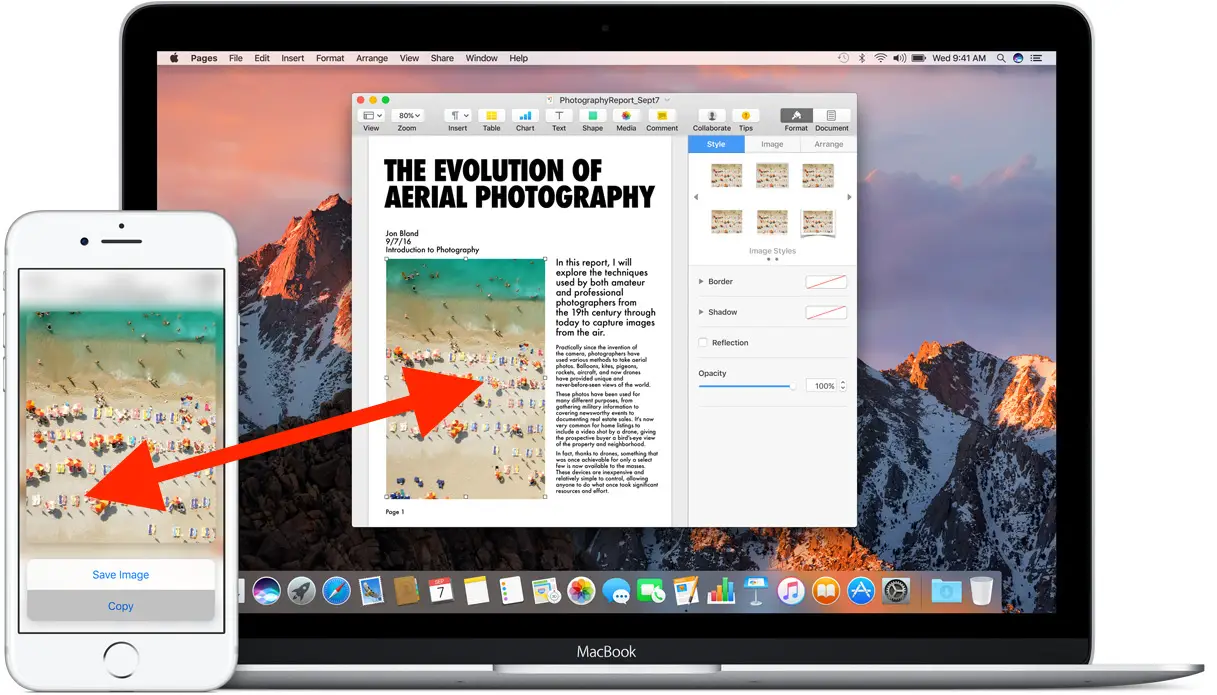
Solución de problemas del Portapapeles Universal
¿El Portapapeles Universal no funciona para usted? Ejecute el método de configuración descrito anteriormente, ya que el Portapapeles Universal debe funcionar sin problemas con los requisitos y pasos anteriores, pero si tiene dificultades, es probable que se deba a que algo no está configurado correctamente o a que el dispositivo no está ejecutando una versión de software compatible.
- Asegúrese de que sabe cómo copiar y pegar en un Mac
- Asegúrese de que los dispositivos son compatibles con el Portapapeles Universal
- Compruebe que cada dispositivo está ejecutando iOS 10.0 o posterior, o macOS Sierra 10.12 o posterior, instale las actualizaciones de software del sistema que queden en cualquiera de los dispositivos
- Habilitar wi-fi y unirse a la misma red para todos los dispositivos implicados
- Habilitar Bluetooth en todos los dispositivos implicados
- Asegúrate de que todos los dispositivos utilizan el mismo ID de Apple y tienen habilitado iCloud
- Asegúrese de que Handoff está habilitado en iOS (Configuración> General) y Mac OS (Preferencias del sistema> General)
- Salir y volver a iCloud e intentarlo de nuevo
- Reinicie el hardware e inténtelo de nuevo
.
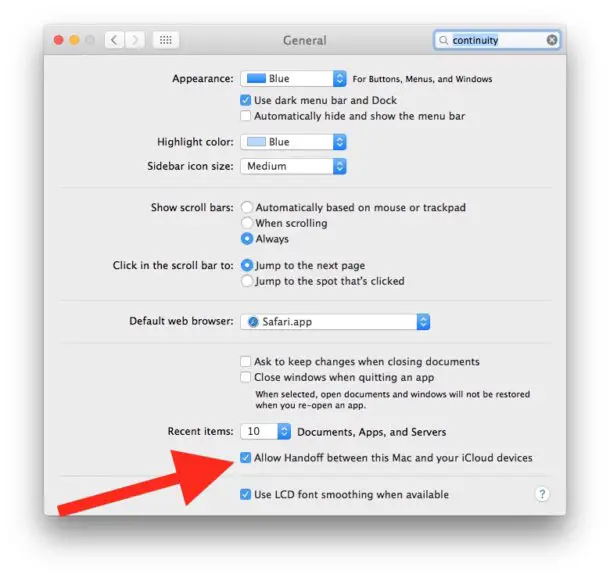
Recuerde, usted copia y pega en un Mac con Edit> Copy / Paste, y en iPhone o iPad con tap-and-hold> seleccione> Copy / Paste.
¿Utiliza el Portapapeles Universal en su Mac, iPhone o iPad? Háganos saber sus comentarios a continuación!
